电脑更新提醒虽然有助于保持系统安全,及时修复漏洞,但对部分用户而言,频繁弹出的提示可能影响使用体验。本文将介绍5种实用方法,帮助您有效关闭电脑更新提醒。

百贝系统更新工具是一款专为管理Windows更新设计的实用软件,操作简单,支持一键开启或关闭自动更新功能,特别适合不熟悉系统设置的用户。
1、首先下载并安装百贝系统更新工具,安装完成后运行程序。
2、进入主界面后,点击右侧的“禁用更新”按钮即可。
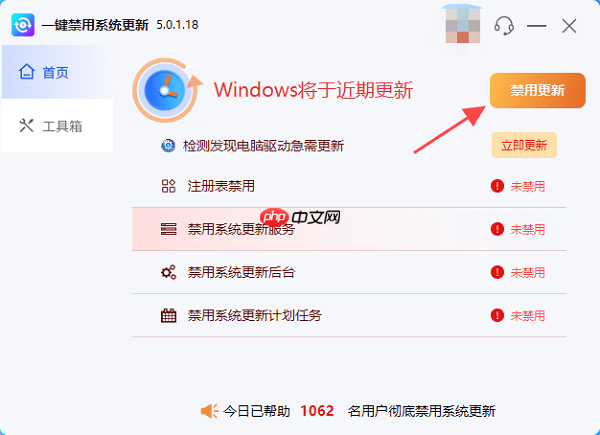
3、系统会提示需要重启电脑以生效设置,点击“立即重启”,之后更新提示将不再出现。
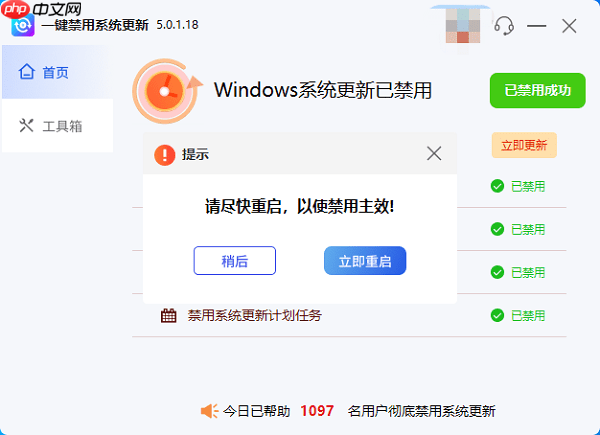
4、若日后需要恢复更新功能,只需返回软件界面,点击“开启更新”按钮即可重新启用。
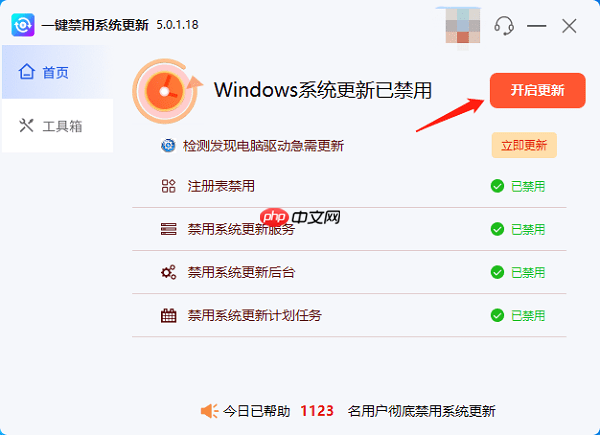
Windows系统自带的设置选项也可以临时屏蔽更新提醒,适合希望保留更新功能但想延后处理的用户。
1、打开“设置”应用,选择“更新与安全”。
2、在左侧菜单中点击“Windows 更新”,然后进入“高级选项”。
3、在“暂停更新”区域选择一个截止日期,最长可暂停35天。在此期间,系统不会自动检查更新,相关提醒也将停止显示。
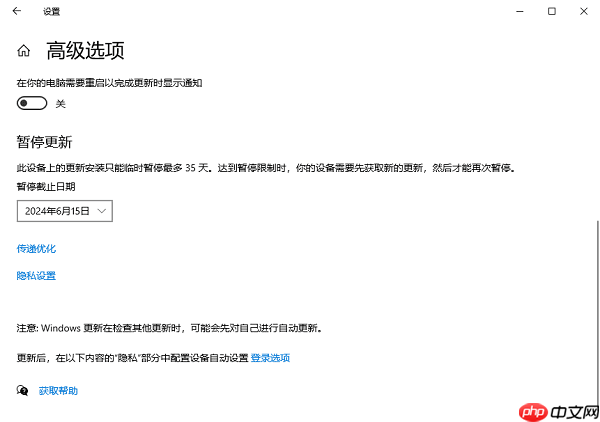
此方法适用于希望彻底关闭更新功能的用户。通过禁用核心服务,可完全阻止系统后台下载和提示更新。
1、同时按下“Win + R”键,打开运行窗口,输入services.msc,回车确认。
2、在服务列表中找到“Windows Update”服务,双击打开其属性设置。
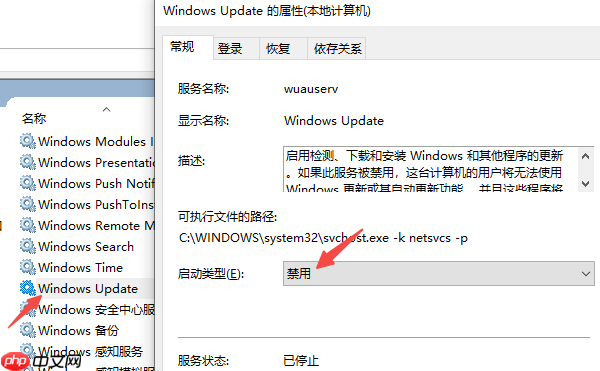
3、将“启动类型”设置为“禁用”。
4、点击“停止”按钮关闭当前运行的服务,然后点击“应用”和“确定”保存更改。
如果您不想完全关闭更新提醒,但希望减少打扰频率,可以通过调整通知周期来优化体验。
1、进入“控制面板”,选择“系统和安全”下的“安全和维护”选项。
2、展开“维护”栏目,点击“更改维护设置”。
3、在弹出的设置窗口中,调整自动维护的时间频率,从而间接减少更新提醒的出现次数。
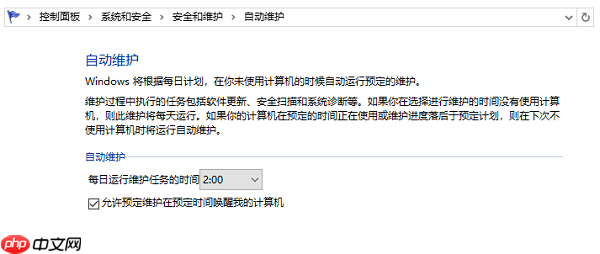
该方法适用于Windows专业版或企业版用户,通过组策略可以更精确地控制系统更新行为,并永久屏蔽提醒。
1、按下“Win + R”组合键,输入gpedit.msc,回车打开本地组策略编辑器。
2、依次展开“计算机配置” → “管理模板” → “Windows组件” → “Windows 更新”。
3、在右侧找到“配置自动更新”策略,双击打开后选择“已禁用”,点击“应用”。

4、返回同一目录,找到“不要显示更新提醒”策略,双击后设置为“已启用”,然后确认保存。
这样即可彻底关闭系统更新提醒,提升使用流畅度。
以上就是怎么关掉电脑更新提醒 5个小技巧告诉你的详细内容,更多请关注php中文网其它相关文章!

每个人都需要一台速度更快、更稳定的 PC。随着时间的推移,垃圾文件、旧注册表数据和不必要的后台进程会占用资源并降低性能。幸运的是,许多工具可以让 Windows 保持平稳运行。

Copyright 2014-2025 https://www.php.cn/ All Rights Reserved | php.cn | 湘ICP备2023035733号